Popravi nastavitev za prikaz najpogosteje uporabljenih aplikacij je zatemnjena v sistemu Windows 10
Miscellanea / / November 28, 2021
Popravite nastavitev prikaza najbolj uporabljenih aplikacij, ki je zatemnjena v sistemu Windows 10: Če ste nedavno namestili Creators Update za Windows 10, boste morda opazili, da se vaše najpogosteje uporabljene aplikacije ali programi v meniju Start morda ne prikažejo in če poskusite iti na Personalizacija > Nastavitev začetne strani, je nastavitev »Pokaži najpogosteje uporabljene aplikacije« zatemnjena, skratka, onemogočena je in je ne morete obrniti nazaj VKLOPLJENO. Zdi se, da je glavni vzrok za to težavo nastavitev zasebnosti »Naj Windows sledi zagonu aplikacij za izboljšanje zagonov in rezultatov iskanja«, ki izklopi možnost sledenja nedavnim aplikacijam ali programom. Torej, če Windows 10 ne more slediti uporabi aplikacij, ne bo mogel prikazati najbolj uporabljenih aplikacij v meniju Start.

Na srečo je to težavo enostavno odpraviti tako, da preprosto omogočite zgornjo nastavitev zasebnosti. Toda včasih lahko to povzroči veliko težav uporabnikom sistema Windows 10, saj jih ne bodo mogli odpreti najpogosteje uporabljene aplikacije iz menija Start, namesto tega morajo poiskati vsako želeno aplikacijo uporaba. Torej, ne da bi izgubljali čas, poglejmo, kako dejansko odpraviti težavo s tem, da je nastavitev prikaza najbolj uporabljenih aplikacij zatemnjena v sistemu Windows 10 s spodnjimi koraki.
Popravi nastavitev za prikaz najpogosteje uporabljenih aplikacij je zatemnjena v sistemu Windows 10
Poskrbite za ustvarite obnovitveno točko samo v primeru, da gre kaj narobe.
1. Pritisnite tipko Windows + I, da odprete Nastavitve nato kliknite Zasebnost.

2. Prepričajte se General je izbran v levem meniju in nato v desnem oknu omogočite preklop za "Naj Windows spremlja zagone aplikacij, da izboljšate Start in rezultate iskanja.“
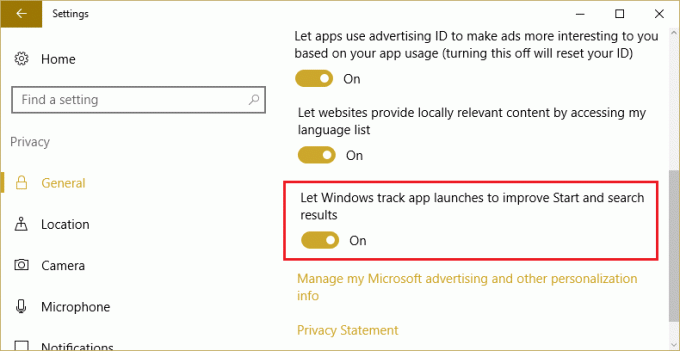
3. Če stikala ne vidite vklopiti ga moramo z urejevalnikom registra, samo pritisnite tipko Windows + R in nato pritisnite OK.

4. Zdaj se pomaknite do naslednjega registrskega podključa:
HKEY_CURRENT_USER\SOFTWARE\Microsoft\Windows\CurrentVersion\Explorer\Advanced
5. Poiščite ključ Start_TrackProgs, če tega ne vidite, ga morate ustvariti. Z desno miškino tipko kliknite Napredno registrski ključ v levem podoknu okna in izberite Novo > DWORD (32-bitna) vrednost.

6. Poimenujte ta ključ kot Start_TrackProgs in dvokliknite nanjo, da spremenite njeno vrednost. Nastavite vrednost na 1, da omogočite funkcijo sledenja aplikacijam.
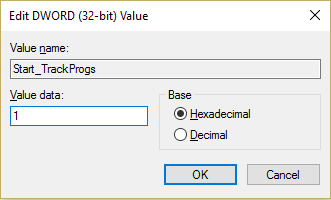
7. Ko je ta nastavitev zasebnosti vklopljena, se znova vrnite na Nastavitve in kliknite Personalizacija.

8. V levem meniju izberite Začni in nato vklopite stikalo za "Pokaži najpogosteje uporabljene aplikacije.“
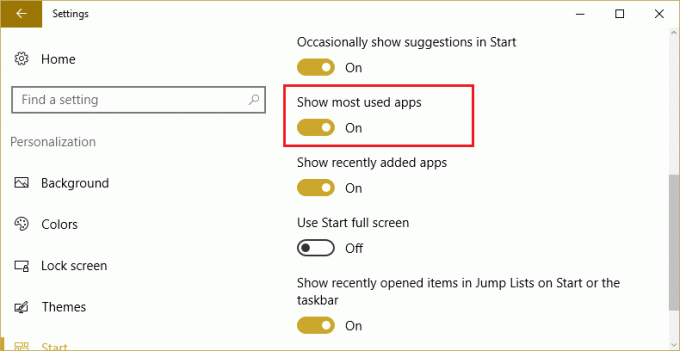
5. Tokrat boste lahko preprosto omogočili to nastavitev in znova zagnali računalnik, da shranite spremembe.
Priporočeno za vas:
- Popravi Windows Media Player ne more predvajati datoteke
- Popravi Lastnosti za ta element niso na voljo
- Aja, Snap! Napaka Google Chrome
- Popravi napako upravitelja poverilnic 0x80070057 Parameter je napačen
To je to, kar ste uspešno Popravi nastavitev za prikaz najpogosteje uporabljenih aplikacij je zatemnjena v sistemu Windows 10 če pa imate še vedno kakršna koli vprašanja v zvezi s to objavo, jih lahko postavite v razdelku za komentarje.



